Nota
L'accesso a questa pagina richiede l'autorizzazione. È possibile provare ad accedere o modificare le directory.
L'accesso a questa pagina richiede l'autorizzazione. È possibile provare a modificare le directory.
Questo articolo illustra come assegnare un'identità assegnata dal sistema o assegnata dall'utente a uno spazio dei nomi di Griglia di eventi. Per informazioni generali sulle identità gestite, vedere Informazioni sulle identità gestite per le risorse di Azure.
Nota
- È possibile assegnare un'identità assegnata dal sistema e fino a due identità assegnate dall'utente a uno spazio dei nomi.
Abilitare l'identità gestita per uno spazio dei nomi esistente
Questa sezione illustra come abilitare un'identità gestita per un argomento di sistema esistente.
- Vai al portale di Azure.
- Cercare lo spazio dei nomi di Griglia di eventi nella barra di ricerca nella parte superiore.
- Selezionare lo spazio dei nomi di Griglia di eventi per il quale si vuole abilitare l'identità gestita.
- Selezionare Identità in Impostazioni nel menu a sinistra.
Abilitare l'identità assegnata dal sistema
Attivare l'opzione per abilitare l'identità.
Selezionare Salva sulla barra degli strumenti per salvare l'impostazione.
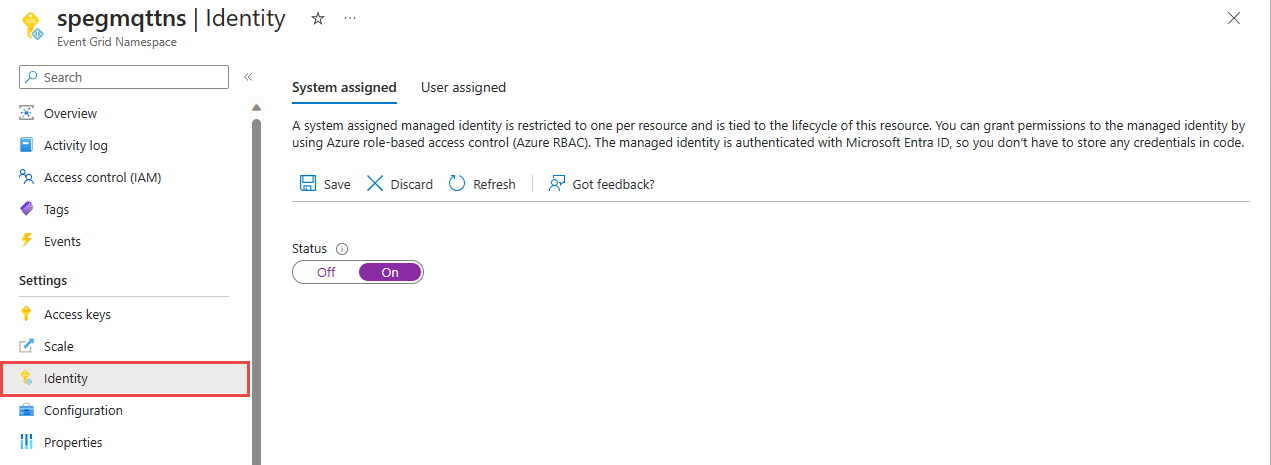
Nel messaggio di conferma selezionare Sì.
Verificare di visualizzare l'ID oggetto dell'identità gestita assegnata dal sistema e visualizzare un collegamento per assegnare i ruoli.
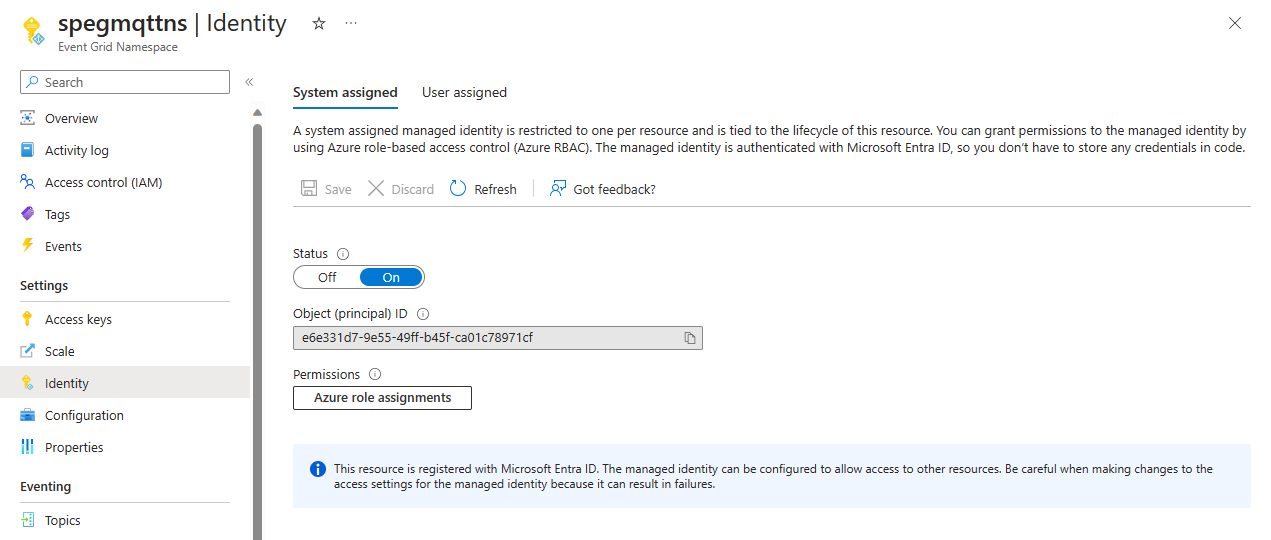
Abilitare l'identità assegnata dall'utente
Prima di tutto, creare un'identità assegnata dall'utente seguendo le istruzioni nell'articolo Gestire le identità gestite assegnate dall'utente.
Nella pagina Identità passare alla scheda Assegnata dall'utente nel riquadro destro e quindi selezionare + Aggiungi sulla barra degli strumenti.
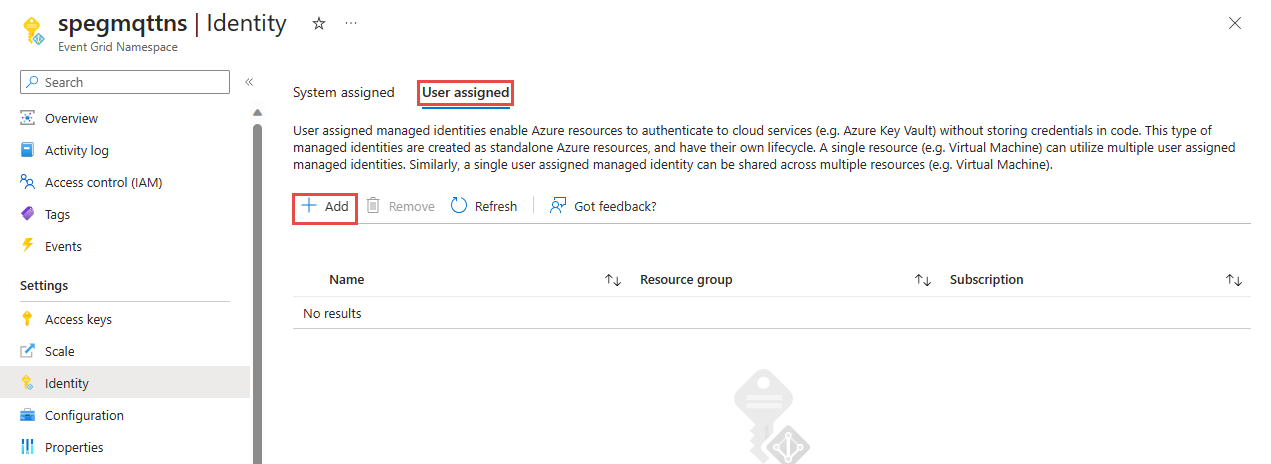
Nella finestra Aggiungi identità gestita dall'utente seguire questa procedura:
- Selezionare la sottoscrizione di Azure con l'identità assegnata dall'utente.
- Selezionare l'identità assegnata dall'utente.
- Selezionare Aggiungi.
Aggiornare l'elenco nella scheda Assegnata dall'utente per visualizzare l'identità assegnata dall'utente aggiunta.
Abilitare l'identità gestita durante la creazione di uno spazio dei nomi di Griglia di eventi
- Nella barra di ricerca della portale di Azure cercare e selezionare Spazio dei nomi di Griglia di eventi.
- Nella pagina Spazi dei nomi di Griglia di eventi selezionare Crea sulla barra degli strumenti.
- Nella pagina Informazioni di base della creazione guidata seguire questa procedura:
Selezionare i valori per sottoscrizione, gruppo di risorse, posizione in base alle preferenze.
Specificare un nome per lo spazio dei nomi.
Nella scheda sicurezza è possibile abilitare l'identità gestita:
- Per abilitare l'identità assegnata dal sistema, selezionare Abilita identità assegnata dal sistema.
- Per abilitare l'identità assegnata dall'utente:
- Selezionare Identità assegnata dall'utente e quindi Aggiungi identità utente.
- Nella finestra Aggiungi identità gestita dall'utente seguire questa procedura:
- Selezionare la sottoscrizione di Azure con l'identità assegnata dall'utente.
- Selezionare l'identità assegnata dall'utente.
- Selezionare Aggiungi.
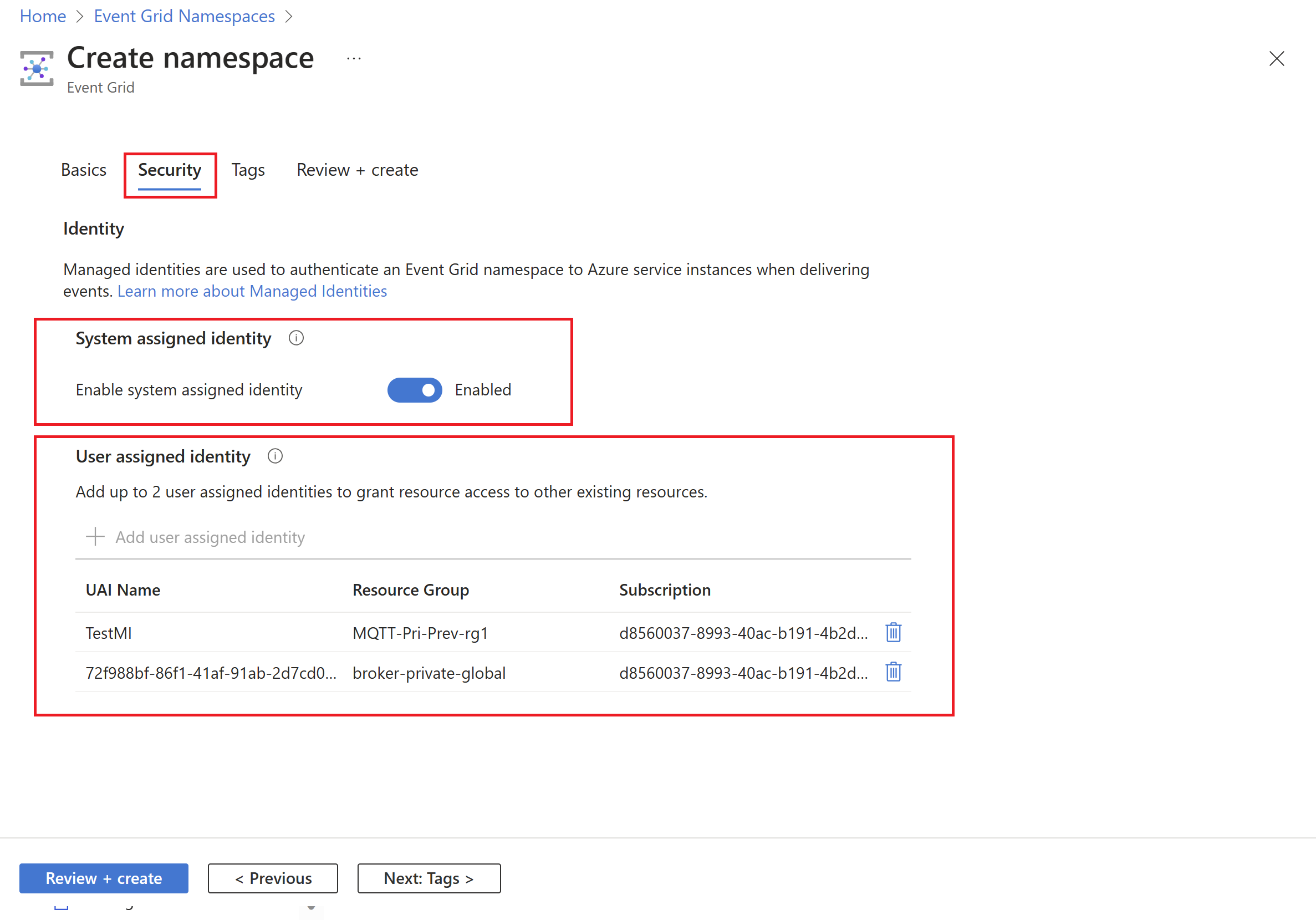
Passaggi successivi
Vedere Pubblicare e sottoscrivere un messaggio MQTT tramite Griglia di eventi